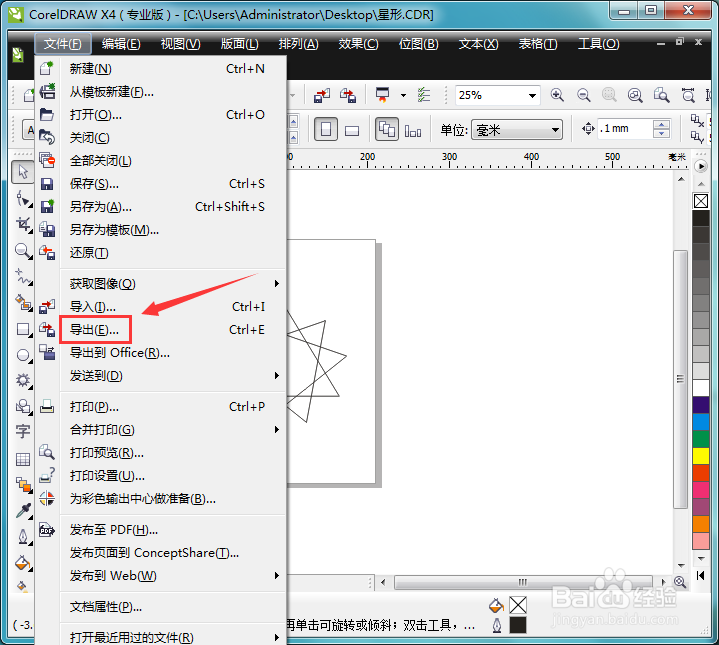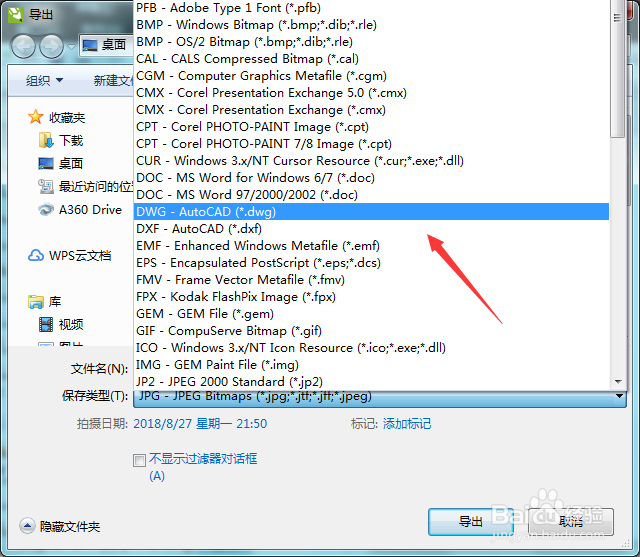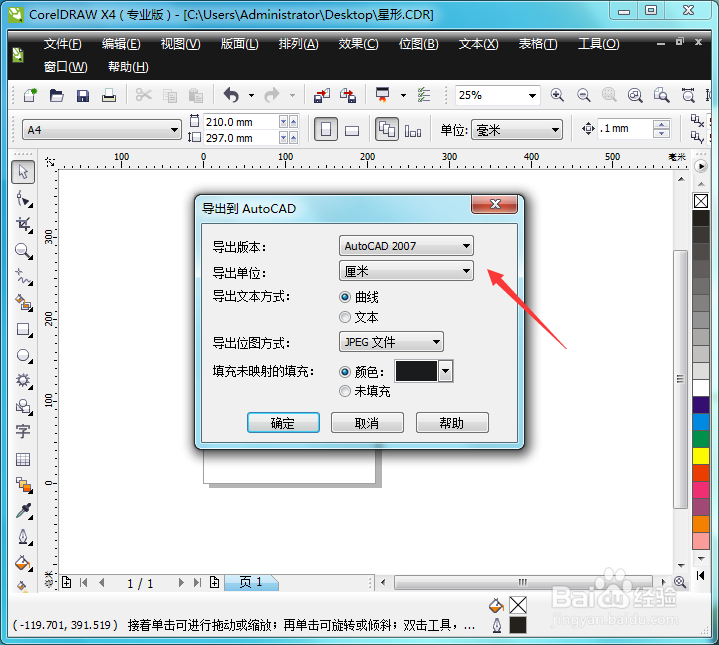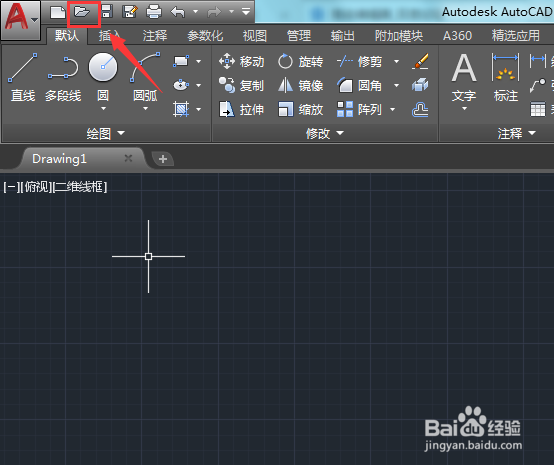plt文件怎么用cad打开
1、首先我们将cdr这款软件打开,然后在常用菜单里找到打开选项,如图所示:
2、点击打开选项弹出打开对话框,在该对话框内我们找到需要的plt格式的文件,如图所示:
3、打开这个plt格式的文件之后再在cdr的文件菜单哪里找到导出选项,如图所示:
4、点击导出选项在弹出的对话框内我们找到保存类型选项,点击该选项将保存类型设置为dwg格式,如图所示:
5、设置好之后点击确定在弹出的提示对话框内我们设置CAD的版本,如图所示:
6、设置好之后点击确定,然后我们再将CAD打开,并在CAD的常用菜单里找到打开选项,如图所示:
7、点击打开选项在弹出的对话框内我们找到刚刚从cdr中导出的文件,如图所示:
8、选择这个文件然后点击打开可以看到我们就使用CAD将plt格式文件打开了,如图所示:
声明:本网站引用、摘录或转载内容仅供网站访问者交流或参考,不代表本站立场,如存在版权或非法内容,请联系站长删除,联系邮箱:site.kefu@qq.com。
阅读量:47
阅读量:83
阅读量:39
阅读量:32
阅读量:63